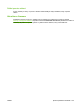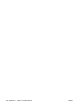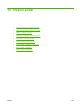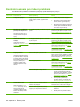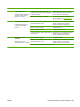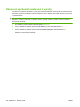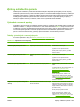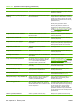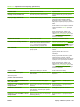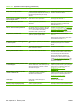HP LaserJet M2727 MFP Series - User Guide
Kontrolní seznam pro řešení problémů
Při odstraňování problémů se zařízením postupujte podle následujících pokynů.
Číslo kroku Kontrolní krok Možné problémy Řešení
1 Je zapnuto napájení? Napájení je přerušeno z důvodu vadného
zdroje napájení, kabelu, vypínače nebo
pojistky.
1. Ověřte, zda je zařízení zapojeno.
2. Zkontrolujte, zda je napájecí kabel
funkční a hlavní vypínač zapnutý.
3. Zkontrolujte zdroj napájení zapojením
zařízení přímo do elektrické zásuvky
ve zdi nebo do jiné zásuvky.
2 Zobrazuje se na ovládacím
panelu zpráva Připraveno?
Na ovládacím panelu by se
neměly zobrazovat chybové
zprávy.
Na ovládacím panelu je zobrazena chybová
zpráva.
Seznam nejobvyklejších zpráv, které vám
pomohou chybu napravit, najdete v části
Zprávy ovládacího panelu na stránce 205 .
3 Tisknou se informační
stránky?
Vytiskněte konfigurační
stránku. Viz
Informační stránky
na stránce 174.
Na displeji ovládacího panelu se zobrazila
chybová zpráva.
Seznam nejobvyklejších zpráv, které vám
pomohou chybu napravit, najdete v části
Zprávy ovládacího panelu na stránce 205 .
Uvíznutí papíru při tisku. Ujistěte se, že média vyhovují specifikacím
stanoveným společností HP. Viz
Papír a
tisková média na stránce 53
Vyčistěte dráhu papíru. Viz
Vyčistění dráhy
papíru na stránce 196.
4 Kopíruje zařízení?
Umístěte konfigurační stránku
do podavače ADF a zkopírujte
ji. Podavač ADF by měl stránku
bez problémů podat a kopie by
měly být vytisknuty bez
problémů s kvalitou tisku.
Udělejte kopii také z desky
skeneru.
Nízká kvalita kopie z podavače ADF. Je-li kvalita tisku podle interních testů a
kopie z pracovní plochy přijatelná, vyčistěte
skenovací pruh automatického podavače
dokumentů (ADF). Viz
Čištění skla skeneru
na stránce 111.
Uvíznutí papíru při tisku. Ujistěte se, že média vyhovují specifikacím
stanoveným společností HP. Viz
Papír a
tisková média na stránce 53
Vyčistěte dráhu papíru. Viz
Vyčistění dráhy
papíru na stránce 196.
Nízká kvalita kopie z desky skeneru. 1. Je-li kvalita tisku podle interních testů
a kopie z automatického podavače
dokumentů (ADF) přijatelná, vyčistěte
pracovní plochu skeneru. Viz
Čištění
skla skeneru na stránce 111.
2. Pokud problém přetrvává po
provedení údržby, prostudujte část
Potíže při kopírování na stránce 235.
5 Odesílá zařízení fax?
Stisknutím tlačítka Spustit
faxování zkontrolujte, zda je
slyšet oznamovací tón
(v případě potřeby použijte
telefonní sluchátko). Zkuste
odeslat fax.
Telefonní linka není funkční nebo k ní
zařízení není připojeno.
Zkontrolujte, zda je zařízení připojeno
k telefonní lince, o které víte, že funguje.
Telefonní kabel je poškozený nebo je
zapojený do nesprávného konektoru.
1. Zapojte telefonní kabel do jiného
konektoru.
2. Zkuste použít nový telefonní kabel.
202 Kapitola 12 Řešení potíží CSWW